Win10系统如何安装早期版本的AutoCAD?Win10正确安装CAD2006方法及运行方法
时间:2017-04-06 来源:互联网 浏览量:
虽然现在AutoCAD已经到了2016版本不过经常遇到一些软件是基于CAD二次开发的,且有些软件都是运行于早期的CAD上。如运行CASS7需要安装CAD2006。所以本文以CAD2006为例,讲解如何在win10进行安装,并成功运行!
一、首先要开启Administrator帐户
Win10系统怎么开启Adminiatrator内置管理员帐户?详细教程
然后以Adminitrator帐户登录Win10系统
二、安装CAD2006:
1、这时候打开CAD2006安装程序,点击“setup.exe”进行安装,选择“单机安装”--“安装AUTOCAD2006”;
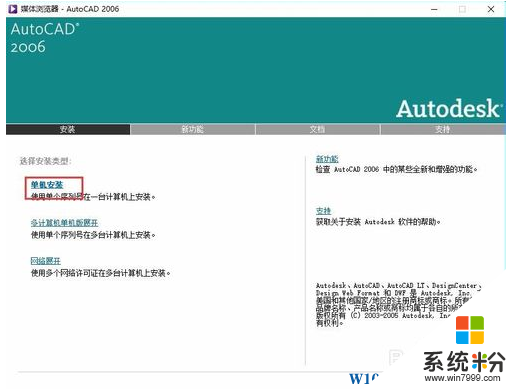
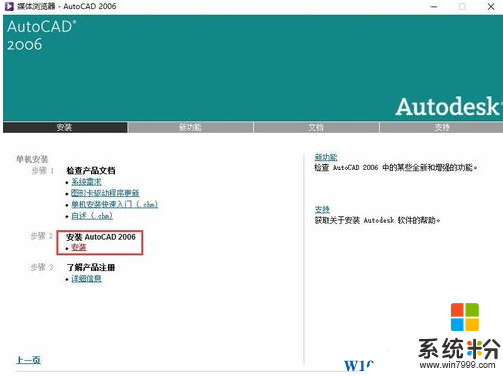
2、接下来会提示先安装“Microsoft.NET Framework1.1”组件。点击确定就会自动安装;
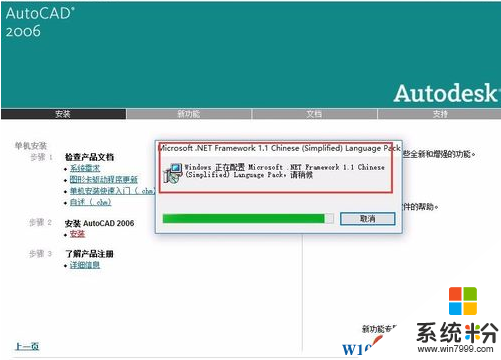
3、按照常规安装CAD的方法,同意协议、输入序列号、输入组织等等。点击下一步即可完成。
三、运行CAD2006:
1、安装完成后,右键点击“AutoCAD2006”图标,选择“属性”;
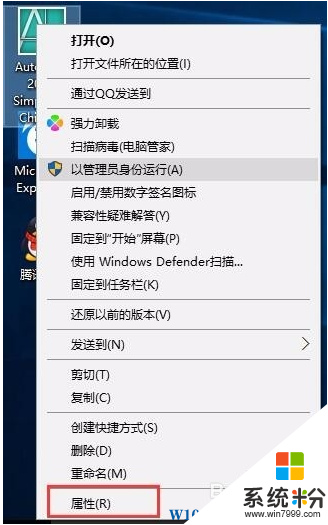
2、在属性中点击“兼容性”一栏,勾选“以管理员身份运行次程序”“确定”;
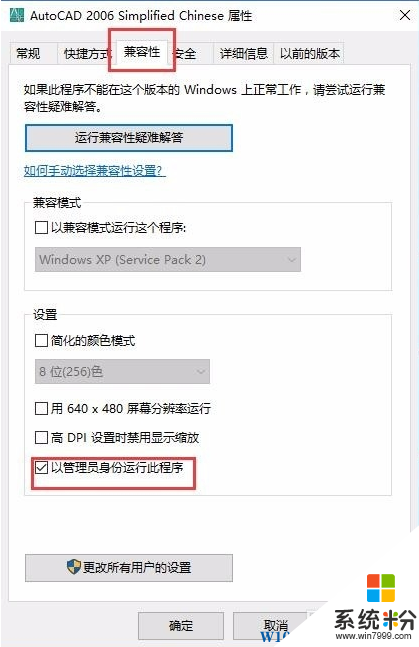
3、OK,接下来双击图标即可打开CAD2006,然后输入激活码,完成注册。回到其他用户下,以该步骤重新设置即可。
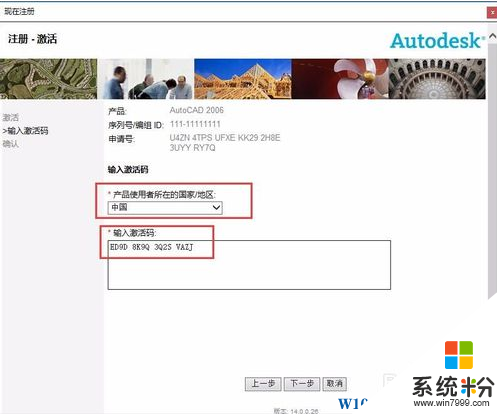
以上就是在win10中安装早期版本的AutoCAD并成功运行的方法了。
一、首先要开启Administrator帐户
Win10系统怎么开启Adminiatrator内置管理员帐户?详细教程
然后以Adminitrator帐户登录Win10系统
二、安装CAD2006:
1、这时候打开CAD2006安装程序,点击“setup.exe”进行安装,选择“单机安装”--“安装AUTOCAD2006”;
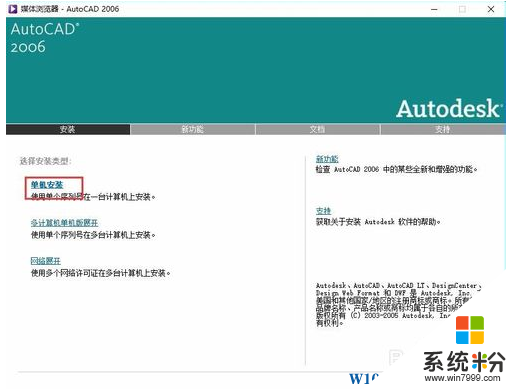
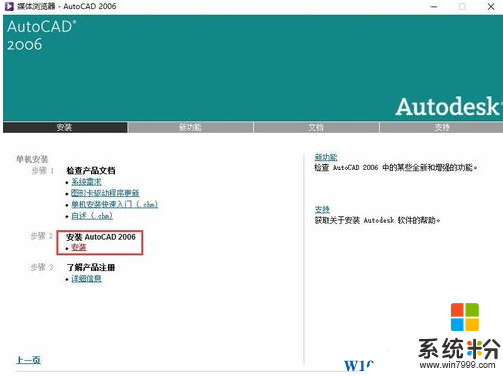
2、接下来会提示先安装“Microsoft.NET Framework1.1”组件。点击确定就会自动安装;
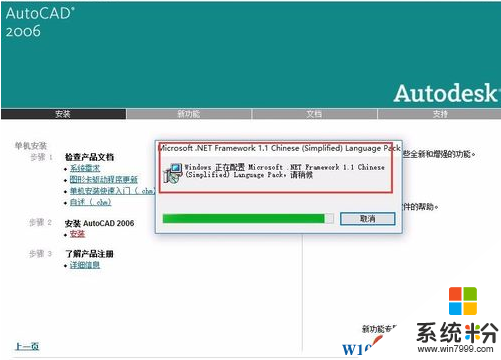
3、按照常规安装CAD的方法,同意协议、输入序列号、输入组织等等。点击下一步即可完成。
三、运行CAD2006:
1、安装完成后,右键点击“AutoCAD2006”图标,选择“属性”;
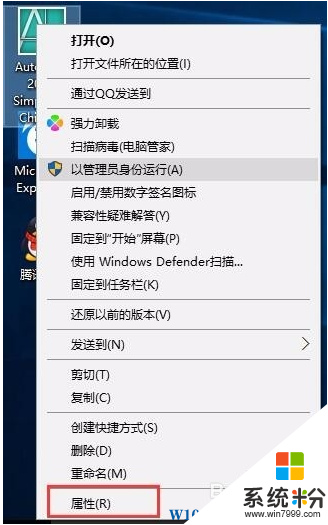
2、在属性中点击“兼容性”一栏,勾选“以管理员身份运行次程序”“确定”;
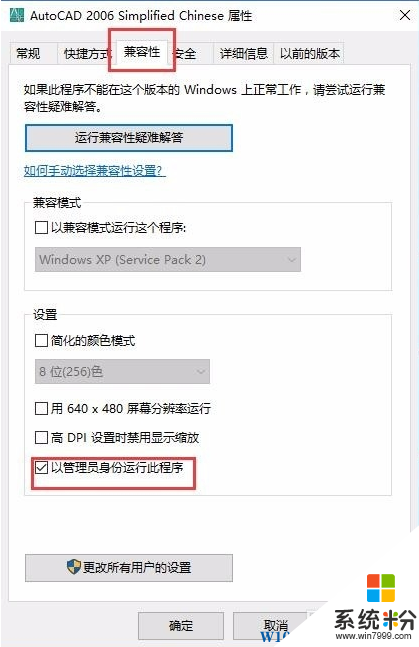
3、OK,接下来双击图标即可打开CAD2006,然后输入激活码,完成注册。回到其他用户下,以该步骤重新设置即可。
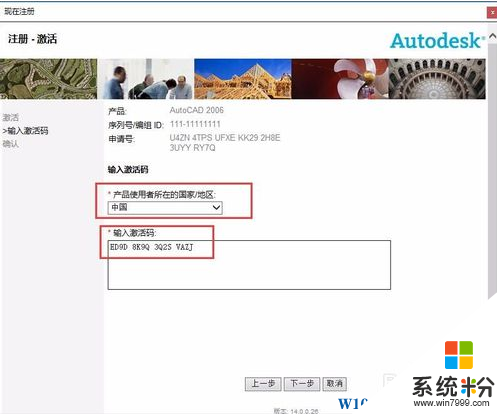
以上就是在win10中安装早期版本的AutoCAD并成功运行的方法了。
我要分享:
相关教程
- ·Win10手机如何安装运行安卓APK Win10手机安装运行安卓APK的方法有哪些
- ·win10正确安装DX11路径在哪|win10安装DX11正确安装路径介绍
- ·win10如何安装 win10正式版 win10安装 win10正式版的方法
- ·Win10怎么安装CAD2007?Win10安装AutoCAD2007成功运行的方法
- ·神舟笔记本u盘如何安装win10系统 神舟笔记本u盘安装win10系统的方法
- ·大白菜神舟笔记本win10系统如何安装 大白菜神舟笔记本win10系统安装的方法
- ·桌面文件放在d盘 Win10系统电脑怎么将所有桌面文件都保存到D盘
- ·管理员账户怎么登陆 Win10系统如何登录管理员账户
- ·电脑盖上后黑屏不能唤醒怎么办 win10黑屏睡眠后无法唤醒怎么办
- ·电脑上如何查看显卡配置 win10怎么查看电脑显卡配置
win10系统教程推荐
- 1 电脑快捷搜索键是哪个 win10搜索功能的快捷键是什么
- 2 win10系统老是卡死 win10电脑突然卡死怎么办
- 3 w10怎么进入bios界面快捷键 开机按什么键可以进入win10的bios
- 4电脑桌面图标变大怎么恢复正常 WIN10桌面图标突然变大了怎么办
- 5电脑简繁体转换快捷键 Win10自带输入法简繁体切换快捷键修改方法
- 6电脑怎么修复dns Win10 DNS设置异常怎么修复
- 7windows10激活wifi Win10如何连接wifi上网
- 8windows10儿童模式 Win10电脑的儿童模式设置步骤
- 9电脑定时开关机在哪里取消 win10怎么取消定时关机
- 10可以放在电脑桌面的备忘录 win10如何在桌面上放置备忘录
win10系统热门教程
- 1 Win10滚动条的高度和宽度怎么改?更改滚动条长宽技巧
- 2 Win10 红石RedStone3更新首次曝光,预计2017年下半年发布
- 3 win10操作中心蓝牙不见了该怎么办?
- 4win10 登录微软账户 如何在Win10系统上登陆Microsoft账户
- 5Win10 关于Windows 怎么打开?
- 6w10华硕笔记本触摸板如何打开|w10触摸笔记本打开的方法
- 7Win10 14267 esd 解密key分享
- 8Win10系统不显示日期该怎么办?win10显示日期的设置方法!
- 9w10如何在桌面图标显示我的电脑|w10桌面此电脑图标显示方法
- 10Win10系统怎么设置切换输入法的热键/快捷键?
最新win10教程
- 1 桌面文件放在d盘 Win10系统电脑怎么将所有桌面文件都保存到D盘
- 2 管理员账户怎么登陆 Win10系统如何登录管理员账户
- 3 电脑盖上后黑屏不能唤醒怎么办 win10黑屏睡眠后无法唤醒怎么办
- 4电脑上如何查看显卡配置 win10怎么查看电脑显卡配置
- 5电脑的网络在哪里打开 Win10网络发现设置在哪里
- 6怎么卸载电脑上的五笔输入法 Win10怎么关闭五笔输入法
- 7苹果笔记本做了win10系统,怎样恢复原系统 苹果电脑装了windows系统怎么办
- 8电脑快捷搜索键是哪个 win10搜索功能的快捷键是什么
- 9win10 锁屏 壁纸 win10锁屏壁纸设置技巧
- 10win10系统老是卡死 win10电脑突然卡死怎么办
